iOS पर PDF में वॉटरमार्क जोड़ें, संपादित करें और हटाएं
वॉटरमार्क अब कॉपी करने से रोकने के लिए एक आवश्यक पीडीएफ घटक माना जाता है। इसके साथ, आप अपने पीडीएफ की सुरक्षा कर सकते हैं, इसके स्रोत को स्पष्ट रूप से पहचान सकते हैं और किसी भी दुरुपयोग को रोक सकते हैं। हालाँकि, अगर आप iOS पर वॉटरमार्क जोड़ने, संपादित करने या हटाने में रुचि रखते हैं, तो UPDF आपके लिए है! जानने के लिए आगे पढ़ें!
1. वॉटरमार्क बनाएं और जोड़ें
iOS के लिए UPDF लॉन्च करें और संपादन मोड पर जाएँ। नीचे टूलबार में, वॉटरमार्क विकल्प को देखने के लिए बाईं ओर से चौथा वॉटरमार्क आइकन चुनें।
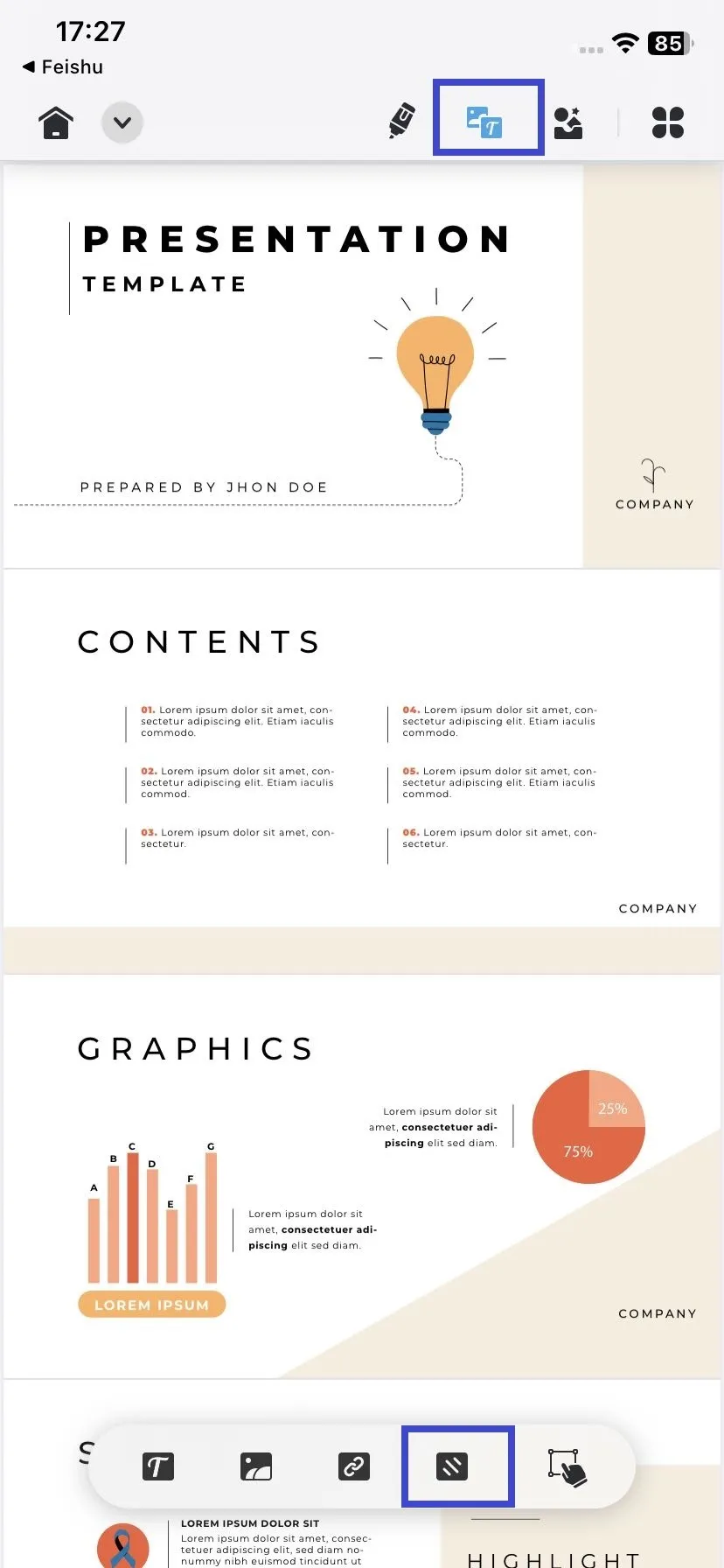
आप यहां नया वॉटरमार्क जोड़ सकते हैं या पहले जोड़े गए वॉटरमार्क को संपादित कर सकते हैं।
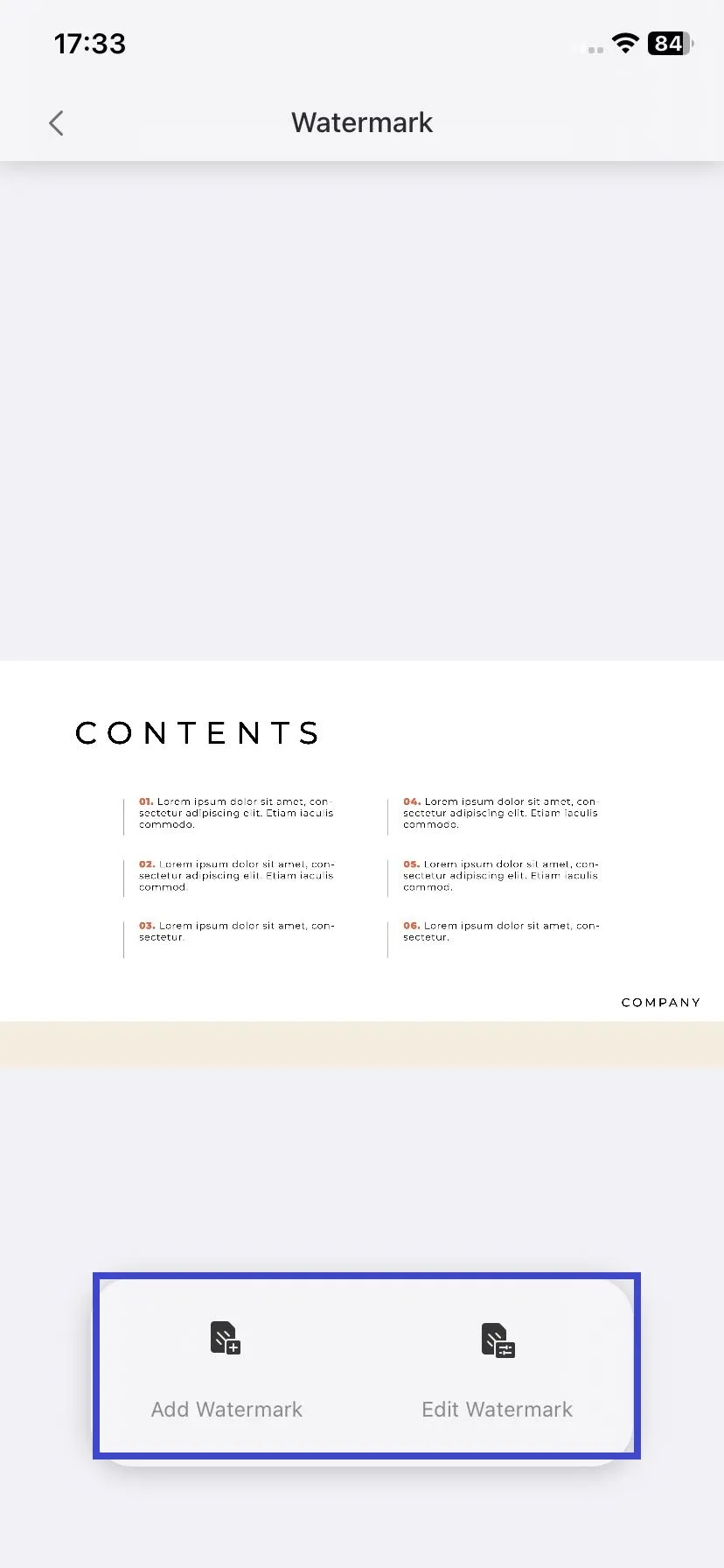
नया जोड़ने के लिए, बस वॉटरमार्क जोड़ें बटन दबाएं, UPDF वॉटरमार्क जोड़ने के लिए दो विकल्प प्रदान करेगा:
- आप टेक्स्ट वॉटरमार्क जोड़ सकते हैं: सामग्री फ़ील्ड में वॉटरमार्क के रूप में सेट करने के लिए इच्छित टेक्स्ट दर्ज करें।
- या किसी स्थानीय फ़ाइल को वॉटरमार्क के रूप में सेट करें: यदि आप यह विकल्प चुनते हैं, तो आप अपनी गैलरी से कोई भी फ़ोटो या अपने iCloud ड्राइव से कोई भी फ़ाइल चुन सकते हैं, जिसे सामग्री फ़ील्ड में वॉटरमार्क के रूप में सेट किया जा सके।
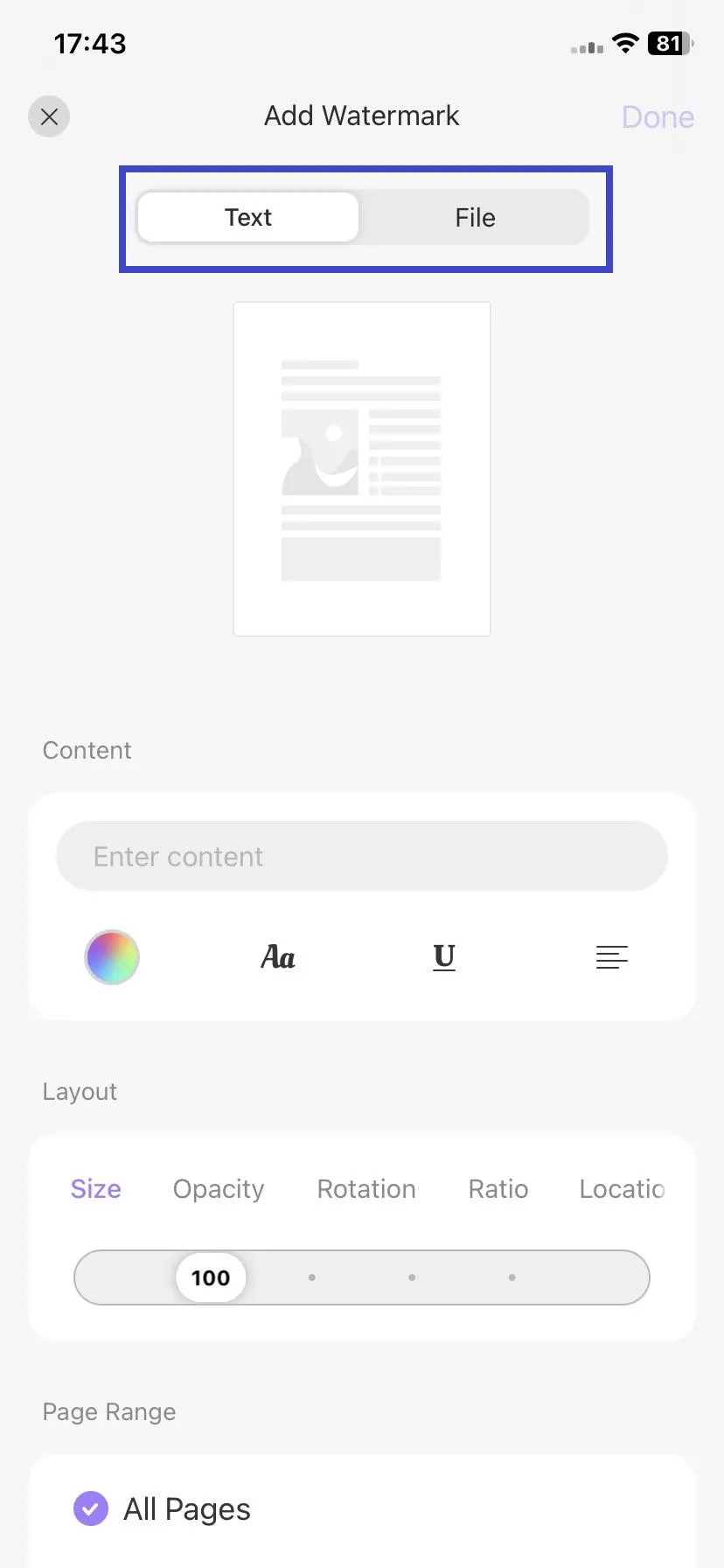
उपरोक्त विकल्पों में से कोई भी चुनें, फिर लेआउट विकल्पों को अनुकूलित करें:
- आकार: वॉटरमार्क का आकार 1 से 500 तक समायोजित करें।
- अपारदर्शिता: वॉटरमार्क अपारदर्शिता को 0% से 100% तक बदलें।
- रोटेशन: अपनी पसंद का वॉटरमार्क ओरिएंटेशन चुनें, चार विकल्प उपलब्ध हैं।
- अनुपात: 0 से 250 तक का अनुपात चुनें।
- स्थान: वह स्थान निर्धारित करें जहां आप वॉटरमार्क को पृष्ठ के शीर्ष पर या पृष्ठ के पीछे रखना चाहते हैं।
इसके बाद, चुनें कि क्या आप सभी पेजों, कस्टम या वर्तमान पेज पर समान वॉटरमार्क चाहते हैं।
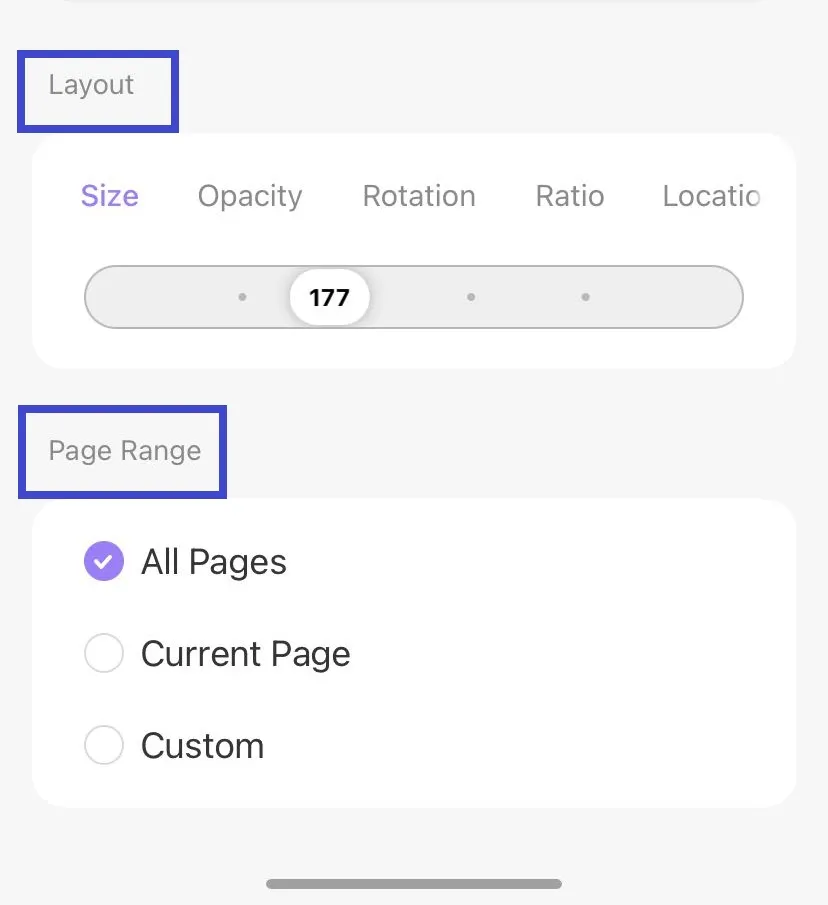
एक बार जब आप सब कुछ सेट कर लें, तो अपने बनाए गए वॉटरमार्क को लागू करने के लिए स्क्रीन के ऊपरी दाएँ कोने में "संपन्न" पर टैप करें। इसके बाद फ़ाइल को सेव करना न भूलें।
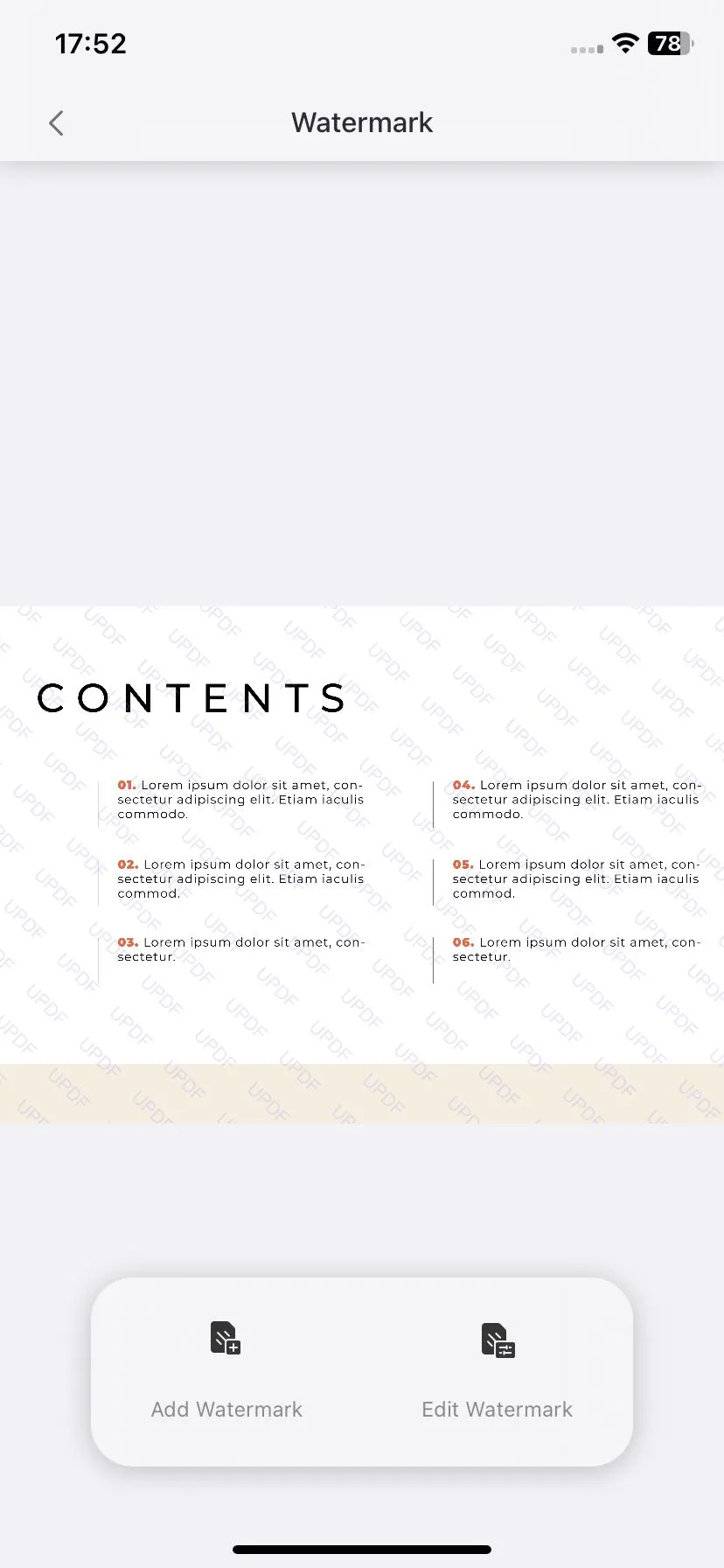
2. संपादित करें, हटाएं और पसंदीदा में जोड़ें
वॉटरमार्क सफलतापूर्वक बनाने के बाद, यदि आप इसे संपादित करना, हटाना या पसंदीदा में जोड़ना जारी रखना चाहते हैं, तो आप "वॉटरमार्क संपादित करें" विकल्प चुन सकते हैं और तीन-बिंदु वाले आइकन पर टैप कर सकते हैं। ये तीन विकल्प वहां दिखाई देंगे।
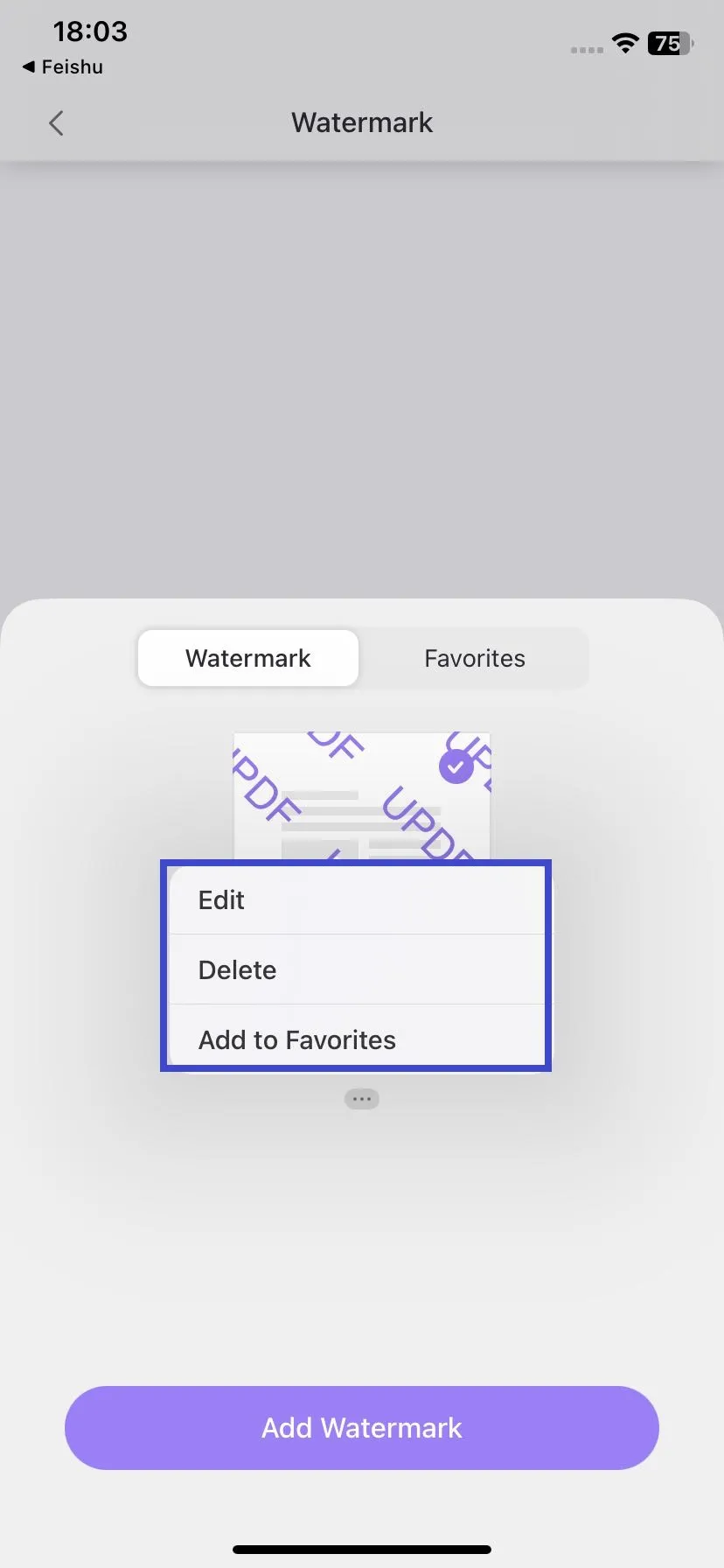
3. वॉटरमार्क हटाएँ
यदि आपने UPDF के साथ अपने PDF में वॉटरमार्क जोड़ा है और अब इसकी आवश्यकता नहीं है, तो आप इन चरणों का पालन करके इसे हटा सकते हैं:
- संपादन मोड में प्रवेश करें और वॉटरमार्क आइकन पर टैप करें।
- "वॉटरमार्क संपादित करें" चुनें।
- वॉटरमार्क का चयन रद्द करें, जिससे आपके पीडीएफ से जोड़े गए वॉटरमार्क हट जाएंगे।
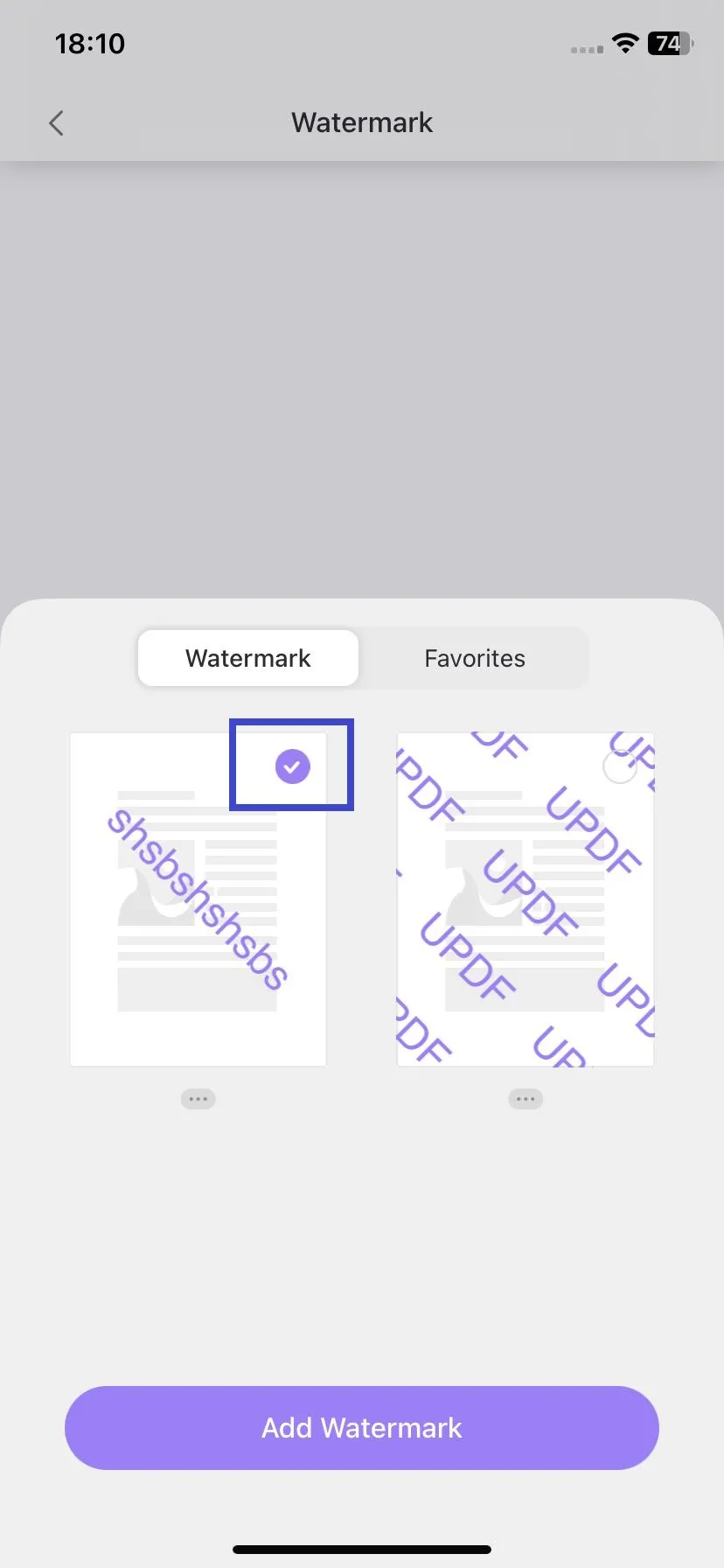
 UPDF
UPDF
 Windows के लिए UPDF
Windows के लिए UPDF Mac के लिए UPDF
Mac के लिए UPDF iPhone/iPad के लिए UPDF
iPhone/iPad के लिए UPDF Android के लिए UPDF
Android के लिए UPDF UPDF AI Online
UPDF AI Online UPDF साइन
UPDF साइन PDF संपादित करें
PDF संपादित करें PDF पर टिप्पणी करें
PDF पर टिप्पणी करें PDF बनाएं
PDF बनाएं PDF फ़ॉर्म
PDF फ़ॉर्म लिंक संपादित करें
लिंक संपादित करें PDF रूपांतरित करें
PDF रूपांतरित करें OCR
OCR PDF से Word
PDF से Word PDF से छवि
PDF से छवि PDF से Excel
PDF से Excel PDF व्यवस्थित करें
PDF व्यवस्थित करें PDF मर्ज करें
PDF मर्ज करें PDF विभाजित करें
PDF विभाजित करें PDF क्रॉप करें
PDF क्रॉप करें PDF घुमाएँ
PDF घुमाएँ PDF सुरक्षित करें
PDF सुरक्षित करें PDF पर हस्ताक्षर करें
PDF पर हस्ताक्षर करें PDF संशोधित करें
PDF संशोधित करें PDF स्वच्छ करें
PDF स्वच्छ करें सुरक्षा हटाएँ
सुरक्षा हटाएँ PDF पढ़ें
PDF पढ़ें UPDF क्लाउड
UPDF क्लाउड PDF संपीड़ित करें
PDF संपीड़ित करें PDF प्रिंट करें
PDF प्रिंट करें बैच प्रोसेस
बैच प्रोसेस UPDF AI के बारे में
UPDF AI के बारे में UPDF AI समाधान
UPDF AI समाधान एआई उपयोगकर्ता मार्गदर्शिका
एआई उपयोगकर्ता मार्गदर्शिका UPDF से जुड़े प्रश्न
UPDF से जुड़े प्रश्न PDF का संक्षेपण करें
PDF का संक्षेपण करें PDF का अनुवाद करें
PDF का अनुवाद करें PDF के साथ चैट करें
PDF के साथ चैट करें AI के साथ चैट करें
AI के साथ चैट करें छवि के साथ चैट करें
छवि के साथ चैट करें PDF को माइंड मैप में बदलें
PDF को माइंड मैप में बदलें PDF की व्याख्या करें
PDF की व्याख्या करें विद्वान अनुसंधान
विद्वान अनुसंधान पेपर सर्च
पेपर सर्च AI प्रूफरीडर
AI प्रूफरीडर AI राइटर
AI राइटर AI होमवर्क हेल्पर
AI होमवर्क हेल्पर AI क्विज़ जेनरेटर
AI क्विज़ जेनरेटर AI मैथ सॉल्वर
AI मैथ सॉल्वर PDF से Word
PDF से Word PDF से Excel
PDF से Excel PDF से PowerPoint
PDF से PowerPoint उपयोगकर्ता गाइड
उपयोगकर्ता गाइड UPDF ट्रिक्स
UPDF ट्रिक्स अक्सर पूछे जाने वाले प्रश्न
अक्सर पूछे जाने वाले प्रश्न UPDF समीक्षाएं
UPDF समीक्षाएं डाउनलोड केंद्र
डाउनलोड केंद्र ब्लॉग
ब्लॉग न्यूजरूम
न्यूजरूम तकनीकी विनिर्देश
तकनीकी विनिर्देश अपडेट्स
अपडेट्स UPDF बनाम Adobe Acrobat
UPDF बनाम Adobe Acrobat UPDF बनाम Foxit
UPDF बनाम Foxit UPDF बनाम PDF Expert
UPDF बनाम PDF Expert